板子上配置静态IP
注意:本文所用软件为SecureCRT与Mobaxterm
首先我们通过串口线将电脑与imx6ull进行连接。并在电脑上通过SecureCRT进入板子的linux系统
① 修改静态IP
我们使用vi /etc/network/interfaces命令进入这个路径下的文件进行编辑,如下图

把文件里面的#注释符删除就行了,当然里面的address可以根据自己的需要修改。
② 使IP生效
使用命令sudo /etc/init.d/networking restart使刚刚我们修改的IP地址生效。
随后我们使用ifconfig命令看一下,可以看到imx6ull的ip为192.168.137.134
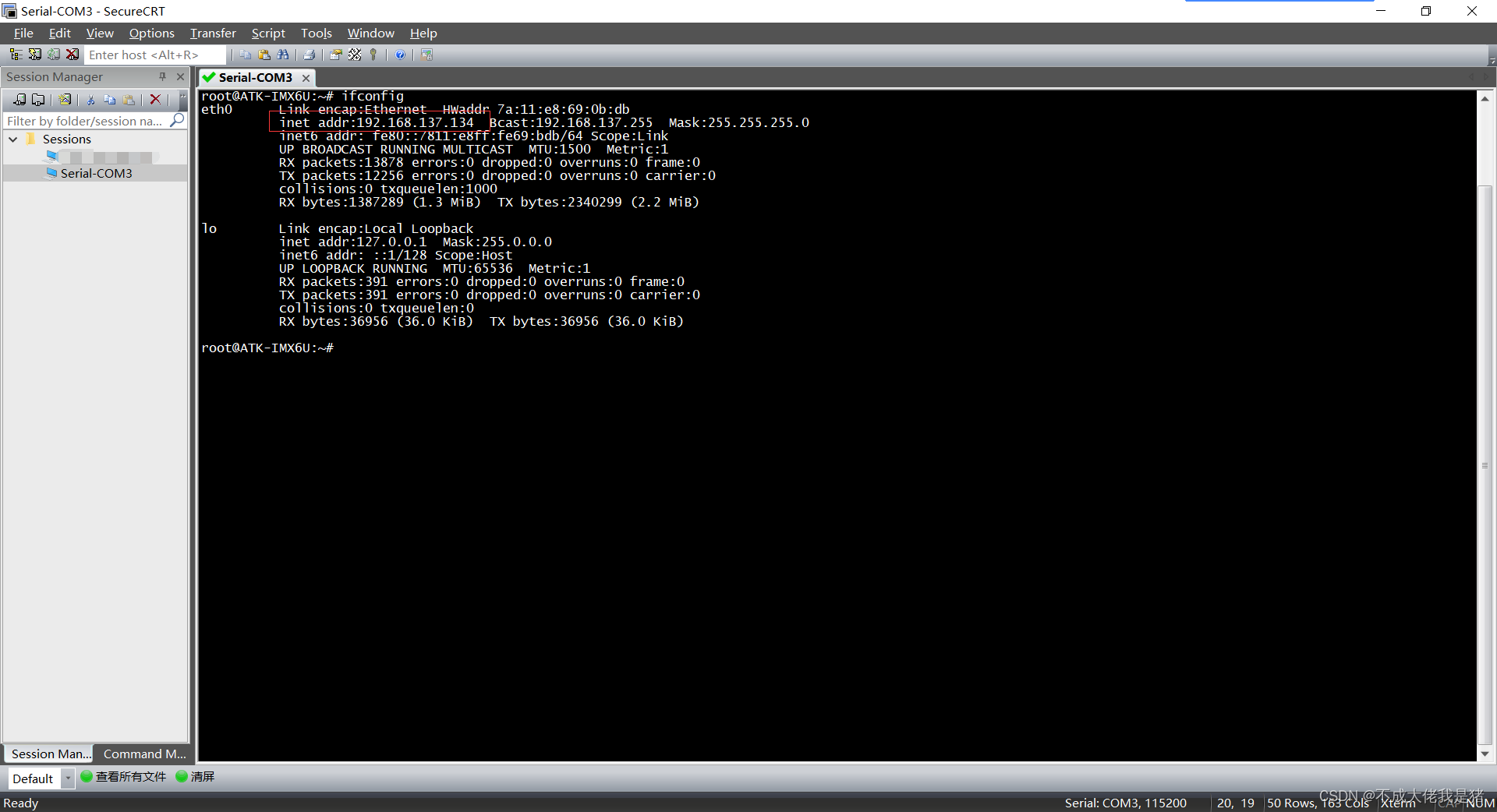 注意:这样修改的IP地址,我们重启板子后就会消失。
注意:这样修改的IP地址,我们重启板子后就会消失。
要想重启后IP还保留则需要 vi /etc/init.d/rc 文件的最后加上 /etc/init.d/networking start
或者 echo “/etc/init.d/networking start” | tee -a /etc/init.d/rc
或者 echo “/etc/init.d/networking start” >> /etc/init.d/rc
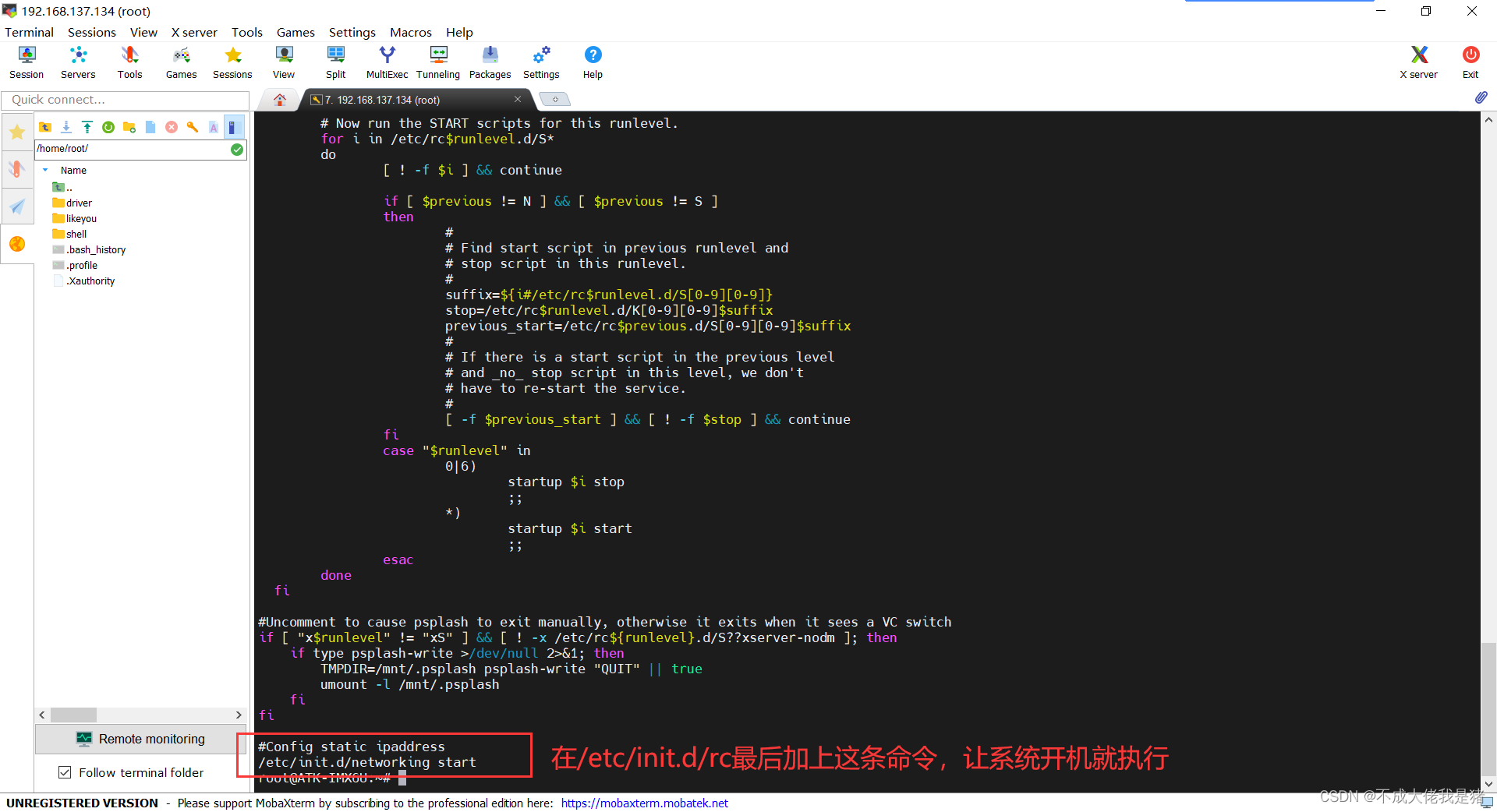
随后我们可以重启板子再使用ifconfig命令进行查看,可以看到我们板子的IP仍然为192.168.137.134
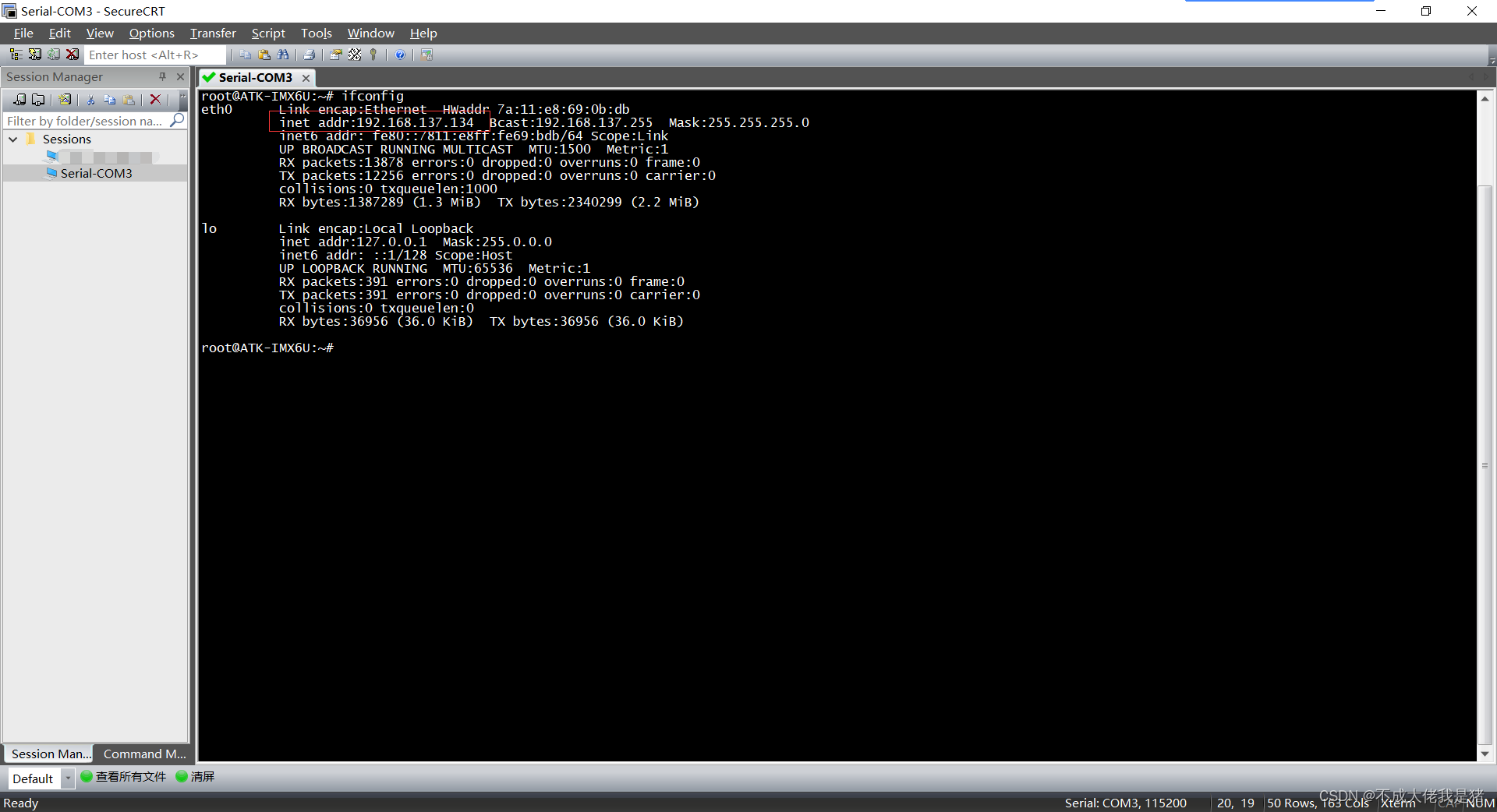
电脑上配置以太网IP
imx6ull板子的IP配置好之后,我们来配置win10上以太网的IP(这里我以win10为例)
控制面板->网络和 Internet->网络和共享中心然后如下图配置
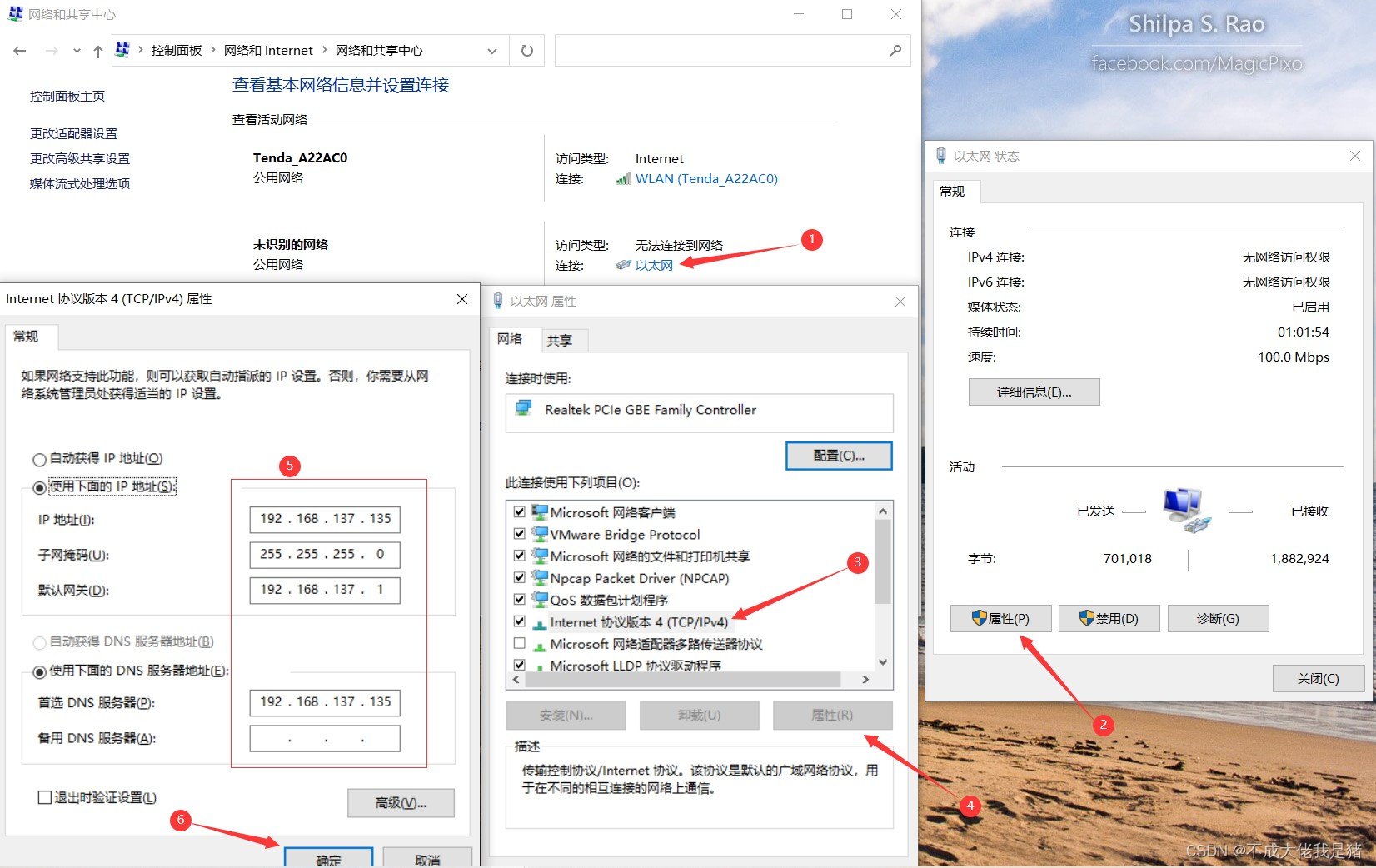
配置好后,我们使用快捷键win + R打开运行操作框;随后输入cmd启动命令解释器,我们输入ping imx6ull的IP(也就是刚刚我们配置的静态IP,以我的为例:ping 192.168.137.134)如果通了,则说明电脑上的以太网IP就配置成功了。
这里我们是电脑ping板子
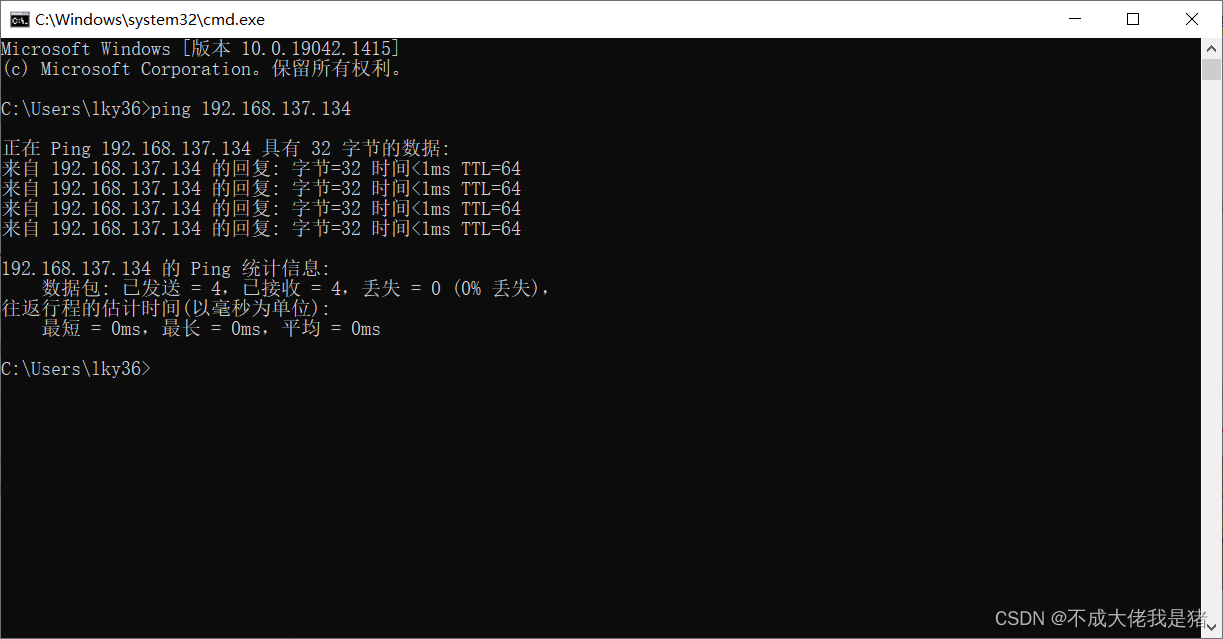
随后我们回到SecureCRT用ping命令ping一下我们刚刚给以太网设置的IP,如果ping不同这里给你提供两个方案。
① 关闭电脑的防火墙(以win10为例) PS:不建议使用
控制面板->系统和安全->Windows Defender 防火墙,点击启用或关闭windows Defender防火墙
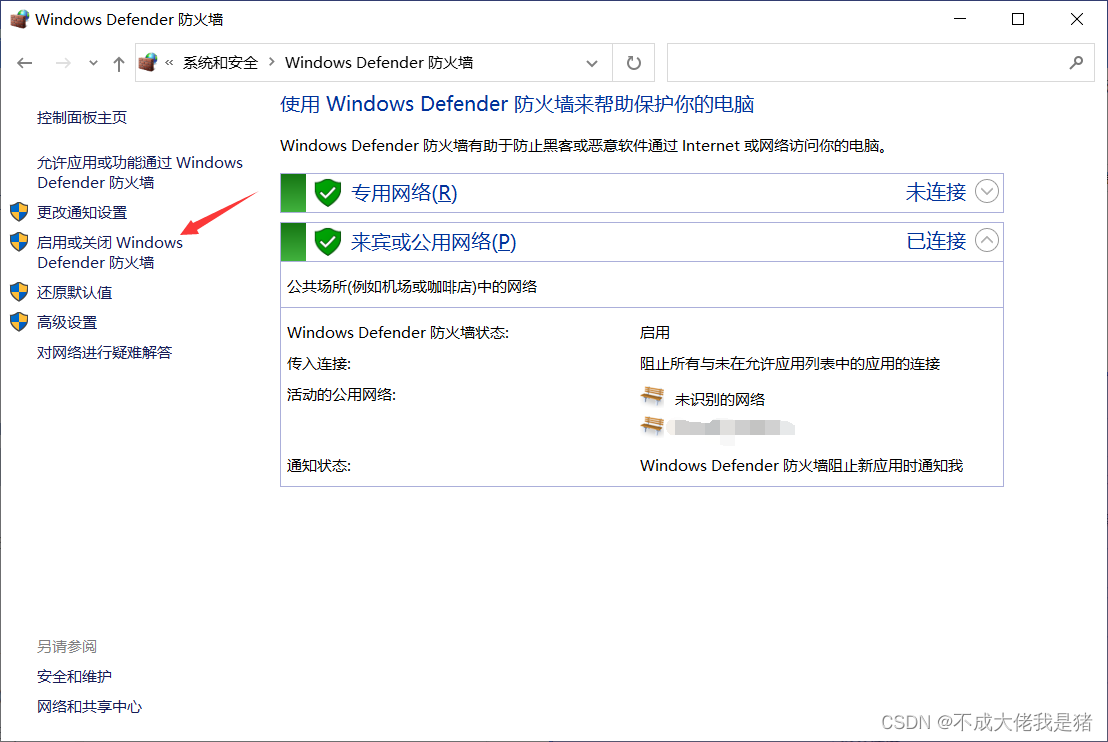
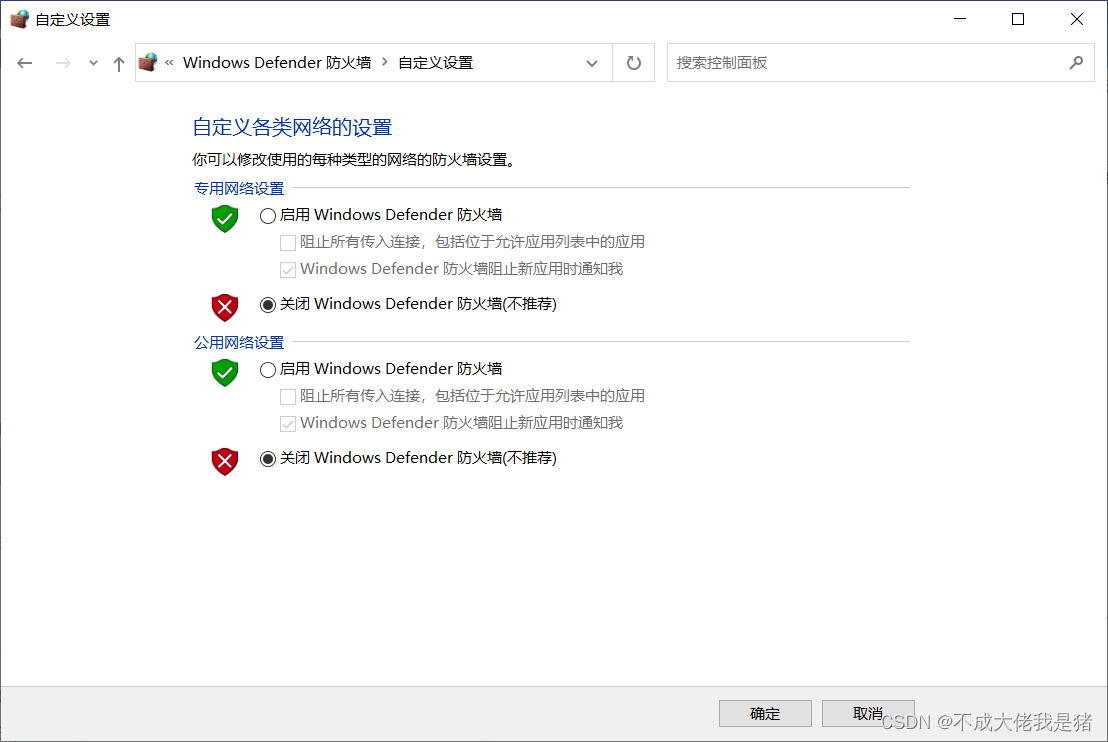
② 启用入站规则 PS:建议使用
控制面板->系统和安全->Windows Defender 防火墙->高级设置
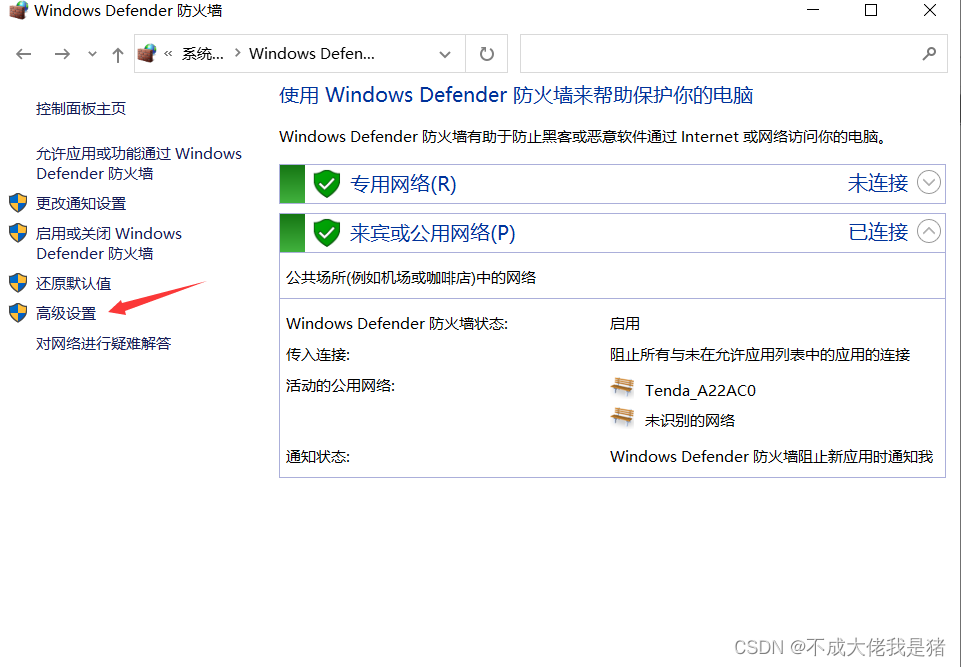
在 入站规则 中找到 文件和打印机共享(回显请求 - ICMPv4-In) ,在配置文件一栏中分专用,公用 和 域。我们选择专用,公用启动规则即可

我们再在SecureCRT里面ping一下我们的电脑可以发现已经通了
这里我们是板子ping电脑
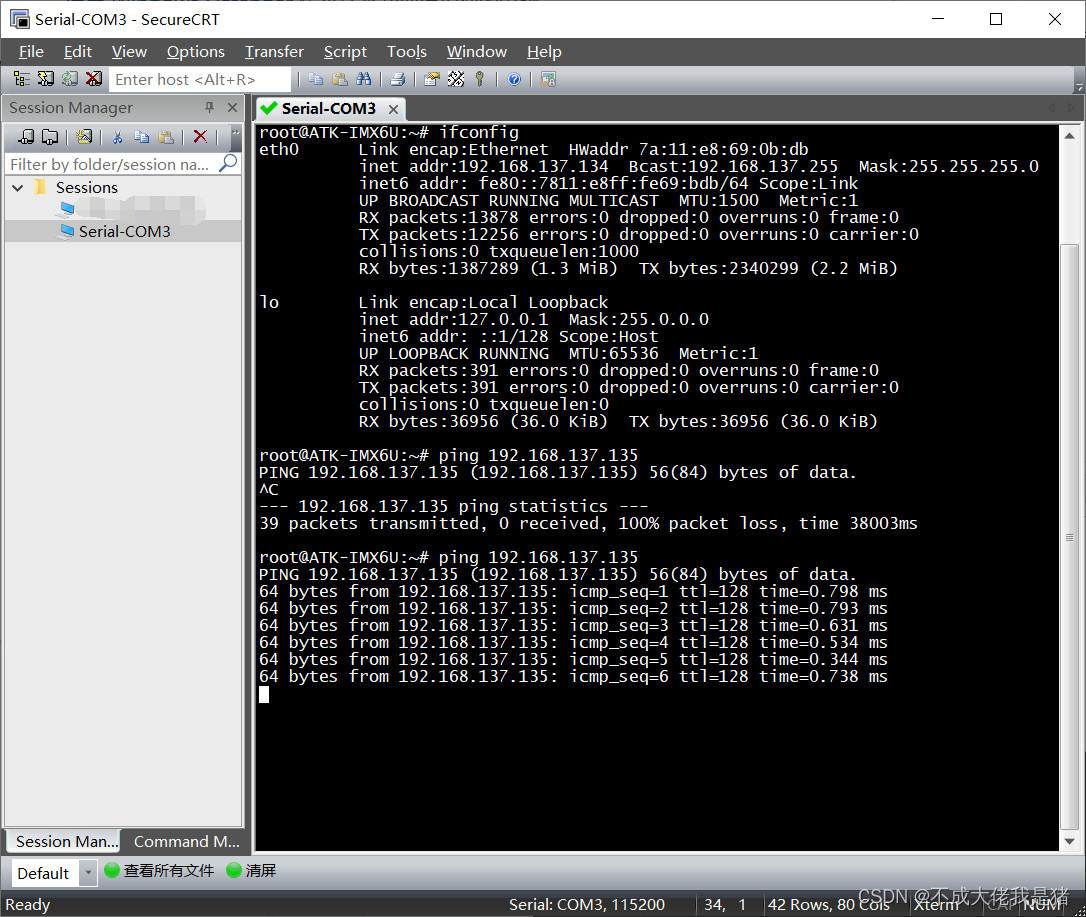
最后我们打开Mobaxterm,我们就可以使用ssh协议远程登录imx6ull(大前提是你的imx6ull板子跟你的电脑是在同一个局域网内)
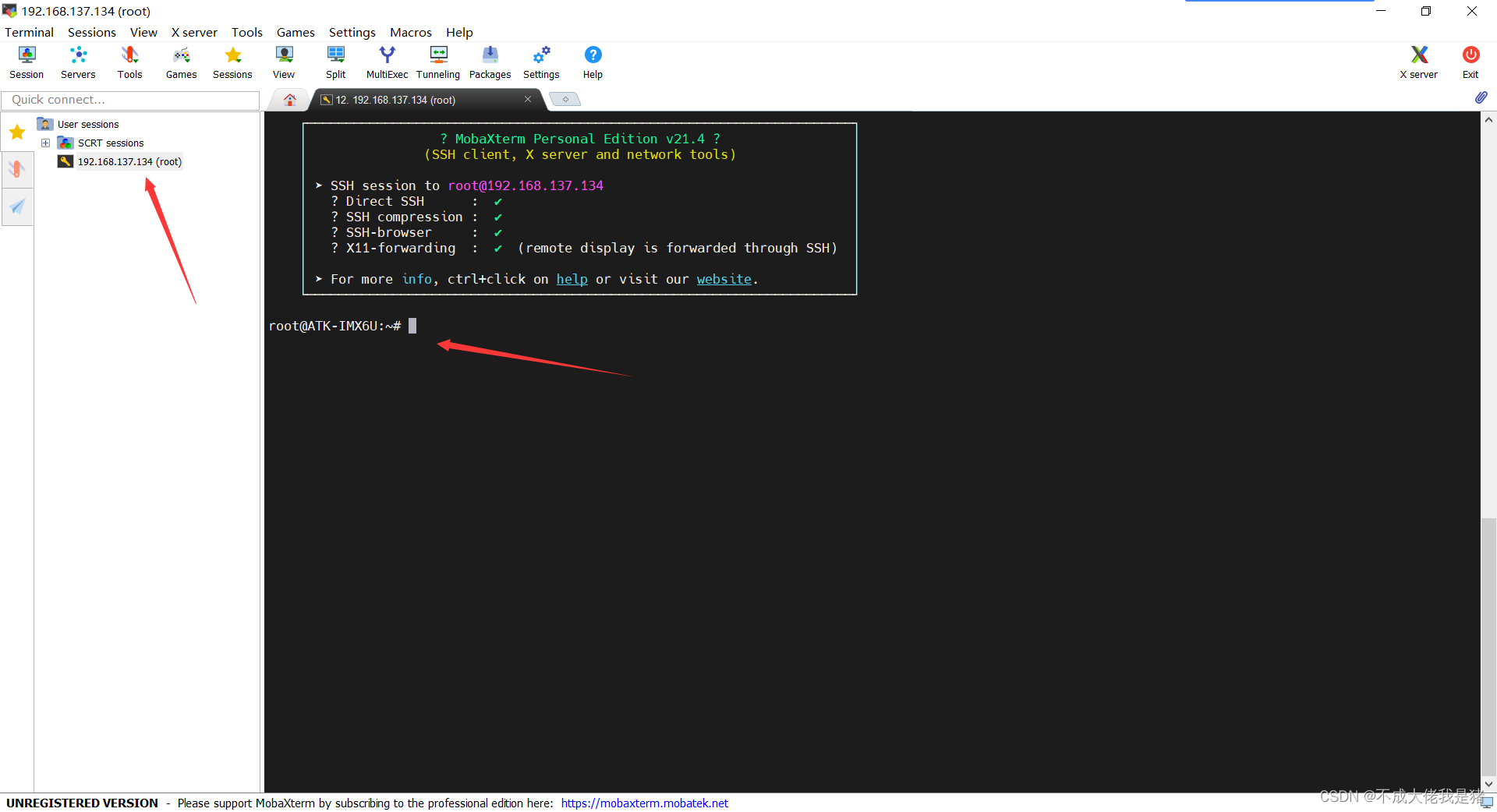
参考帖子:https://blog.csdn.net/z929162742/article/details/109549784





















 445
445











 被折叠的 条评论
为什么被折叠?
被折叠的 条评论
为什么被折叠?








